Файлдарды архивтеу (WinRAR, WinZip) және Windows операциялық жүйесінің негіздері


Жұмыс түрі: Материал
Тегін: Антиплагиат
Көлемі: 9 бет
Таңдаулыға:
№6 дәріс . ДЕРБЕС КОМПЬЮТЕРЛЕРДІҢ ҚЫЗМЕТШІ БАҒДАРЛАМАЛАРЫ
5. 1 Файлдарды архивтеу
5. 1 Архиваторлар
5. 2. WinRAR архиваторлары
5. 3. WinZip архивтеу бағдарламасы
5. 1 Файлдарды архивтеу
Ақпаратты қорғау әдістерінің бірі резервті даналарды магниттік тасушыда сақтау болып табылады. Файл жадтың көп көлемін алса, онда ақпаратты құртпай, оны құпуға мүмкіндік беретін арнайы бағдарламалар қолданылады.
Ақпаратты қысу дегеніміз файлдағы ақпаратты сақтау жадының көлемінің кішіреюіне әкелетін өзгерту процесі.
Файлда ақпаратты қысу процесі деректерді архивтеу деп аталады.
Файлдарды ұзақ сақтау үшін немесе компьютер желісі арқылы оңай әрі тез тасымалдау үшін файлдар арнайы файлдық менеджерлер және арнайы архивтеу бағдарламалары көмегімен архивтеледі (сығылады) .
Архивтеу алгоритмдері мен әдістері. Мәліметтерді еш жоғалусыз архивтейтін әртүрлі архивтеу алгоритмдері бар. Мәліметтерді қайтадан қалпына келтіргенде ол бастапқы күйге келеді. Мәліметтерді сығудың ең қарапайым алгоритмі (мәтінде бірдей символдар тізбегі, ал графикалық редакторда - бір түспен боялған облыс және т. б болуы мүмкін) қайталанатын биттерді алмастыруға негізделген. Мысалы, мәтінде 10 байт болатын 10 бос орын тізбегі қатар келеді. Архивтеу барысында ол 3 байтпен (бірінші байт - алмастырылатын символды кодтайды; екінші байт - архивтеу жалаушасын көрсететін арнайы байт, ол бірінші байттағы байттарды архивтен тізбек түрінде ашу қажеттілігін көрсетеді; үшінші байт - қайталанатын байттар санын көрсетеді) алмастырылады .
Бірдей символдар тізбегін кодтау (LZW) алгоритмі мәтіндік файлдағы бірдей сөздерді, ал графикалық файлдардан бірдей "өрнектерді" іздейді. Файлдың әрбір мұндай бөлігі арнайы кодпен беріледі және архивтеу барысында қайта кездескен уақытта алдыңғы кодқа сілтеме жасалынады.
Файлдарды архивтеудің жоғарыда көрсетілген немесе басқа да архивтеу алгоритмдерін қолданатын әртүрлі (ZIP, RAR, ARJ және т. б. ) әдістер бар. Архивтеу әдістері файлдарды сығу дәрежесімен, орындау жылдамдығымен және басқа да параметрлерімен ажыратылады. Мәтіндік және графикалық файлдар өте жақсы сығылады, ал архив файлдары іс жүзінде сығылмайды.
Файлдарды архивтейтін көптеген арнайы бағдарламалар - архиваторлар (WinZip, WinRAR, PowerArchiver және т. б. ) бар.
Ең көп тараған архивтеу және оларды басқару құрылғыларының бірі - MS-DOS, Windows, Linux және т. б. жүйелерде жұмыс істей алатын, толық орысшаланған WinRAR архиваторы болып табылады.
WinRAR RAR және ZIP архивтерімен жұмыс істеуге, сонымен бірге мәліметтерді сығудың тиімді алгоритмдерін қолданып көптомды және өзі ашылатын архивтер және сол сияқтыларды құруға мүмкіндік береді.
5. 2. WinRAR архиваторлары
WinRAR архиваторының көмегімен файлдардарды архивтеуді, және файлдарды архивтен қайтадан алуды ұйымдастыруға болады.
Файлдарды архивтеу
1. WinRAR архиваторын іске қосыңыз.
2. Файлдарды белгілеңіз және Командалар-Архивке файл қосу командасын енгізіңіз
Жаңа архив құру барысында архивтеу параметрлерін беру керек. Ең алдымен архивтік файл атын және дискідегі оның сақталынатын орнын беру қажет. Одан кейін архивтеудің RAR немесе ZIP форматын таңдау қажет (ZIP форматы кең таралған, ал RAR әдісі көп мүмкіндіктермен және қаттырақ сығу мүмкіндітерімен қамтамасыз етеді) .
Екі форматта да архивтеудің алты әдісі де ұсталынады: Сығусыз, Жылдам, Тез, Кәдімгі, Жақсы және Максималды. Максималды әдіс ең жоғары дәрежеде сығу мүмкіндігін береді, бірақ жылдамдығы өте баяу болады. Керісінше, Жылдам әдісінде нашар сығылады, ал жылдамдығы өте жоғары. Сығусыз әдісі файлды жай архивке орналастырады. Егер тарату немесе ұзақ уақыт сақтау керек болғанда, файлдардың сапалы сығылуы үшін Максималды әдісін пайдаланған жөн. Егер де сіз, мәліметтің күнделікті резервтік көшірмесін алу үшін құрсаңыз, онда Кәдімгі әдісін пайдаланған дұрыс.
Келесі параметр - ол сөздік өлшемі. Оның мәндері 64, 128, 256, 512 және 1024 Кб бола алады. Сөздік өлшемі көп болғаны жақсы, бірақ сығу баяу жүреді.
WinRAR-да көптомды архивтер құруға болады, яғни бірнеше бөлімдерден тұратын архивтер құру мүкіндігі бар. Әдетте томдар үлкен архивтерді бірнеше дискеттерде немесе басқа тасымалдаушыларда сақтау үшін қолданылады. Ең алғашқы томның кеңейтілуі кәдімгі . rar, ал қалған келесі томдардың кеңейтілуі . r00, . r01, r02 және т. б. болып нөмірленеді.
Архив үзіліссіз (максималды дәрежеде сығу мүмкіндігін береді) және өзі шешілетін (SFX, ағылш. алынған. SelF-eXtracting) болуы мүмкін. Екінші түрлі архивтерді ашу үшін арнайы бағдарламалардың қажеті жоқ, тек файл архивін орындауға жіберу жеткілікті, яғни олар кеңейтілуі . ехе орындаушы файлдар.
WAV форматындағы дыбыстық және BMP форматындағы графикалық файлдарды архивтеу үшін қосымша сығу дәрежесі кәдімгі әдістен 30 %-ға жоғары арнайы мультимедиа-сығу әдісін қолдануға болады. Ол үшін
1. Архив аты және параметрі тақтасында төмендегі архивтеу параметрлерін беру керек:
- архивтік файл аты;
- архивтің дискідегі сақталатын орны;
- архив пішімі;
- сығу әдісі;
- сөздік өлшемі;
- том өлшемі;
- жаңалау әдісі;
- архивтеу параметрі.
2. Файлдарды архивтен шығару үшін алдымен архивтік файлдарды таңдап алып, [Командалар-Таңдалған архивтен шығару] командасын енгізу қажет.
5. 3. WinZip архивтеу бағдарламасы
Windows операциялық жүйесіне арналған және онымен бірдей терезелік интерфейс қолданады.
Архивация. Архивтеудің бірнеше тәсілдері бар.
Бірінші тәсіл :
1. WinZip бағдарламасын жұмыс үстеліндегі белгіге екі рет шерту арқылы немесе Пуск - WinZip әрекеттер тізбегі арқылы жүктеңіз.
2. WinZip терезесінде I Agree батырмасына басыңыз.
3. Енді New пернесін немесе Filep New Archive командасын орындаңыз.
4. Пайда болған New Archive терезесіндегі файл аты алаңына архивтік файл атын енгізіңіз де, ОК пернесін шертіңіз.
5. Add терезесінде архивке енгізілетін файлдарды таңдап алыңыз. Add пернесін шертіңіз.
6. Архиватормен жұмыс істеуді аяқтау үшін File -Exit командаларын орындаңыз.
Екінші тәсіл.
1. Маусның оң пернесін архивке енетін файлға немесе бумаға шертіңіз.
2. Динамикалық мәзірден Add to (файл аты), Zip пунктін таңдап алыңыз. Архивке енетін файл атына сәйкес архивтік файл атын бағдарлама өзі қояды.
3. ОК пернесін шертіңіз.
Архивке енетін файл орналасқан бумада архивтік файл пайда болады.
Файлдарды архивке қосу. Файлдарды бұған дейін құрылған архивтік файлға қосудың бірнеше тәсілдері бар. Ең қолайлы тәсілді қарастырайық:
1. Архивке енетін файлдарды ерекшелеп алыңыз.
2. Түзету - Қиып алу (егер файлдардың орнын ауыстыру керек болса) немесе Түзету - Көшіру (егер тек архивке көшіру керек болса) командаларының бірін орындаңыз.
3. Файлдарды орналастыратын архивтік файлды ерекшелеңіз.
4. Түзету - Қою командасын орындаңыз.
Архивтік файлдағы барлық файлдарды архивтен шығару үшін:
1. Маустың оң пернесінің көмегімен архивтік файлды көрсетіңіз.
2. Extract to folder (жол/файл аты немесе бума) командасын динамикалық мәзірден таңдап алыңыз.
3. I Agree пернесін шертіңіз.
Бақылау сұрақтары:
1 Архиватор деген не?.
- Файлда архивтеу не үшін қажет?
- Қандай архивтік бағдарламаларды білесіңіз?
- Қысу алгоритмдерін ата?
№7 дәріс . WINDOWS ОПЕРАЦИЯЛЫҚ ЖҮЙЕСІ
6. 1. Операциялық жүйе дегеніміз не
6. 2. Операциялық жүйенің жіктелуі
6. 3. Windows операциялық жүйесі
6. 4 Жұмыс үстелі
6. 5 Терезе. Терезе элементтері.
6. 1. Операциялық жүйе дегеніміз не
Операциялық жүйе компьютердің барлық құрылғыларының жұмысын және бағдарламалық жасақтауды басқару үшін қажет. Ол компьютер мен адам арасындағы байланысты қамтамасыз етеді, бұл дегеніміз:
Операциялық жүйе - компьютер қосылғанда бірге жүктелетін және оның барлық құрылғыларының жұмысын басқаратын арнайы бағдарлама.
Операциялық жүйе қолданушы мен компьютер арасында диалог ұйымдастырады, орындауға басқа бағдарламаларды іске қосады, компьютердің ресурстарын (оперативті жад, дискідегі орынды, т. б. ) бөледі.
Адамның көзқарасынша, операциялық жүйе компьютердің электрондық құрауыштары, қолданбалы бағдарламалар және адам арасындағы келістіруші болып қызмет етеді. Ол адамға бағдарламаларды іске қосуға, барлық мүмкін деректерді оларға беруге және оған қосылған құрылғыларды өзгертуге, ресурстарды қайта бөлуге мүмкіндік береді. Дербес компьютерде жұмыс істеу, оның операциялық жүйесімен жұмыс істеу болып табылады.
6. 2. Операциялық жүйенің жіктелуі
Дербес компьютерлер үшін операциялық жүйелер бірнеше параметрлер бойынша ерекшеленеді.
Көп жағдайда операциялық жүйе:
- Бір есепті және көп есепті;
- Бір қолданушылық және көп қолданушылық болып жіктеледі.
Бұдан басқа, операциялық жүйеде командалық немесе графикалық (немесе екеуі бірдей) көп терезелі интерфейс болуы мүмкін.
Бір есепті операциялық жүйе әрбір кезеңде компьютерде адамға бір ғана есепті шешуге, яғни тек бір ғана іспен айналысуға мүмкіндік береді.
Мұндай жүйелер әдетте негізгі режимде бір бағдарламаны және фондық режимде көмекші тағы бір бағдарламаны іске қосуға мүмкіндік береді. Мысалы, негізгі режимде мәтіндік редакторды, ал фондық режимде басу бағдарламасын іске қосуға болады.
Көп есепті операциялық жүйе бір мезгілде бірнеше бағдарламаларды іске қосуға мүмкіндік береді.
Бұл бағдарламалар бір-біріне кедергі келтірмей, қатар жұмыс істейтін болады.
Бір есепті жүйелер қарапайым, шағын, ең аз қуатты компьютерлерде жұмыс істей алады, бірақ жұмыс істеу қолайлылығы жағынан көп есептіден ұтылады, сондықтан оларға жылдам жол беріп, ығыстырылып келеді.
Бір қолданушылық операциялық жүйе компьютерде тек бір ғана адамға жұмыс істеуге мүмкіндік береді.
Көп қолданушылық жүйеде әрбір қолданушы барлық ақпараттармен және пароль енгізу арқылы тек өзіне қатысты жеке ақпараттармен байланыса алады.
Бүгін дербес компьютерлер қуаты соншалықты күшті болғандықтан, оған көп терезелі графикалық интерфейсі бар қуатты, көп есепті операциялық жүйені орнату мүмкін және тиімді.
6. 3. Windows операциялық жүйесі
Операциялық жүйе компьютерде орналастырылған барлық жүйелерді және бағдарламаларды басқару үшін қажет. Ол компьютер мен адам арасындағы байланысты қамтамасыз етеді.
Windows - бұл негізгі объектілері терезе және белгі түрінде бейнеленетін графикалық операциялық жүйе.
Windows объектілерін басқаруды әртүрлі құрылғылармен, оның ішіндегі негізгісі маусмен ұйымдастыруға болады.
6. 4. Жұмыс үстелі
Windows-тің негізгі экраны - жұмыс үстелі болып саналады . Жұмыс үстелінде Windows-тің объектілері және басқару элементтері орналасады. Объект - бұл түсінік. Әр объектінің өзіндік қасиеті бар. Объектілер бір-бірінен қасиеттері арқылы ажыратылады. Объектілер: бумалар, таңбашалар, файлдар, белгілер және де маус көрсеткіші болып табылады.
Мысалы, файл объектісінде келесі қасиеттер болады: аты, типі, өлшемі, құрылған датасы. Немесе қатты диск объектісінде: тип және сыйымдылық қасиеттері бар.
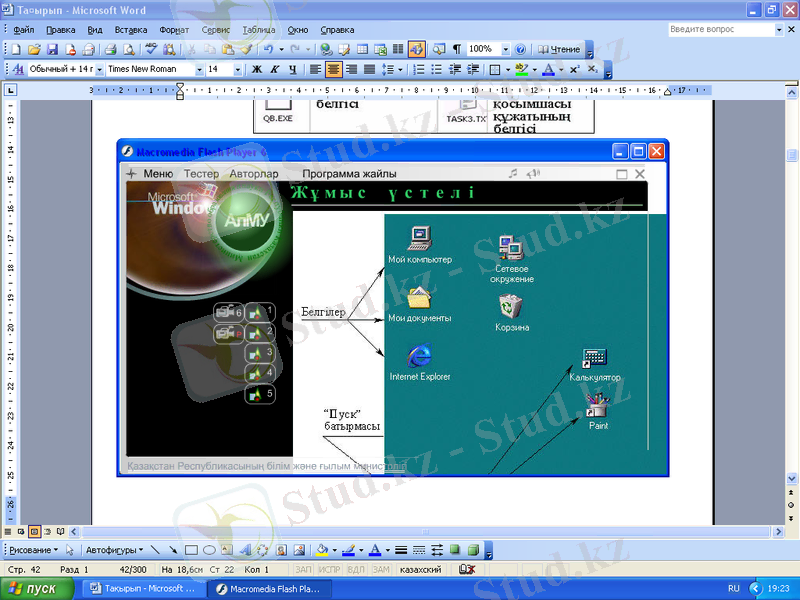
12 сурет- Жұмыс үстелі
Жұмыс үстелінде объектілер белгілер түрінде көрсетілген.
Белгілердің әртүрлілігі таңбашалар (жарлықтар) болып табылады. Егер белгілер объектінің өзін беретін болса, онда ол объектінің образы болады.
Объектілер қатары қандай да бір белгілері бойынша топталуы мүмкін, оларды анықтау үшін бума қолданылады.
Бума - ол объектілер қоймасы. Бумада файлдардан басқа белгілер, таңбашалар, тіпті басқа бумалар да бола алады. Бумалар ашық және жабық бола алады. Жабық бума белгі түрінде, ал ашық бума терезе түрінде көрсетіледі.
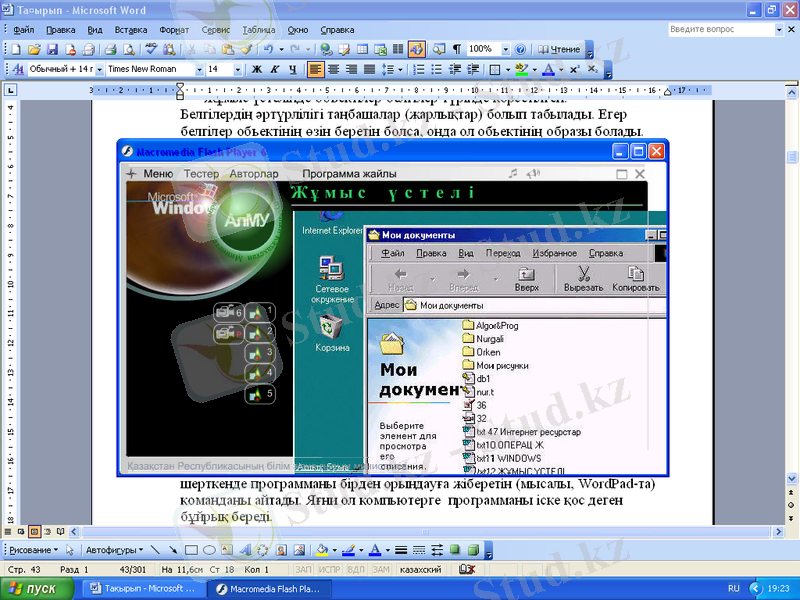
13 сурет- Ашық бума ‘’Мои документы’’
Жұмыс үстелінде объектілерден басқа, басқару элементтері болады. Оларға Пуск, Бас мәзір және мәзір жолдарындағы командалар жатады.
Команда дегеніміз маус көрсеткішін осы команданың үстіне апарып шерткенде орындалатын амал.
Командалар ұзын және қысқа болуы мүмкін.
Қысқа команда деп мәзір жолынан қажетті белгіні тауып, батырманы шерткенде бағдарламаны бірден орындауға жіберетін команданы айтады. Яғни ол компьютерге бағдарламаны іске қос деген бұйрық береді.
Ұзын команда деп белгілі нәтижеге әкелетін тізбектелген амалдарды түсінеміз: бағдарламаны немесе құжатты ашу. Ол бағдарламаны іске қосу немесе құжат ашу командасы болуы мүмкін. Мысалы, "Калькулятор" бағдарламасын іске қосу үшін мына тізбектелген амалдарды орындау қажет:
Жіберу - Бағдарламалар - Стандартты - Калькулятор
6. 5. Терезе.
Терезе Windows жүйесінің негізгі объектісі болып табылады.
Терезе жақтаумен қоршалған экранның тіктөртбұрышты облысы.
Әр терезеде оны басқаратын элементтер мен оның жұмыс аумағынан тұрады. Жұмыс аумағында объектілер, басқару элементтері, ақпараттар орналасады. Windows жүйесінде жұмыс істеу барысында бірнеше терезелерді бірден ашуға болады, тапсырмалар тақтасы арқылы әр терезеге кезекпен өте отырып, әрқайсысында жұмыс істеуге болады.
Терезелердің 4 түрін атап көрсетуге болады:
1. Бума терезесі;
2. Қосымша терезесі;
... жалғасы- Іс жүргізу
- Автоматтандыру, Техника
- Алғашқы әскери дайындық
- Астрономия
- Ауыл шаруашылығы
- Банк ісі
- Бизнесті бағалау
- Биология
- Бухгалтерлік іс
- Валеология
- Ветеринария
- География
- Геология, Геофизика, Геодезия
- Дін
- Ет, сүт, шарап өнімдері
- Жалпы тарих
- Жер кадастрі, Жылжымайтын мүлік
- Журналистика
- Информатика
- Кеден ісі
- Маркетинг
- Математика, Геометрия
- Медицина
- Мемлекеттік басқару
- Менеджмент
- Мұнай, Газ
- Мұрағат ісі
- Мәдениеттану
- ОБЖ (Основы безопасности жизнедеятельности)
- Педагогика
- Полиграфия
- Психология
- Салық
- Саясаттану
- Сақтандыру
- Сертификаттау, стандарттау
- Социология, Демография
- Спорт
- Статистика
- Тілтану, Филология
- Тарихи тұлғалар
- Тау-кен ісі
- Транспорт
- Туризм
- Физика
- Философия
- Халықаралық қатынастар
- Химия
- Экология, Қоршаған ортаны қорғау
- Экономика
- Экономикалық география
- Электротехника
- Қазақстан тарихы
- Қаржы
- Құрылыс
- Құқық, Криминалистика
- Әдебиет
- Өнер, музыка
- Өнеркәсіп, Өндіріс
Қазақ тілінде жазылған рефераттар, курстық жұмыстар, дипломдық жұмыстар бойынша біздің қор #1 болып табылады.



Ақпарат
Қосымша
Email: info@stud.kz